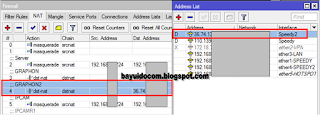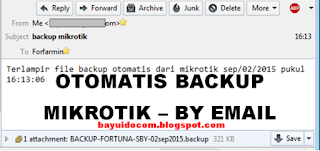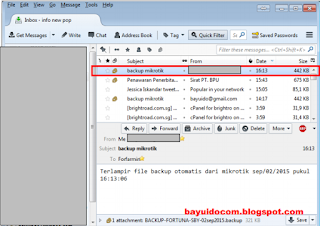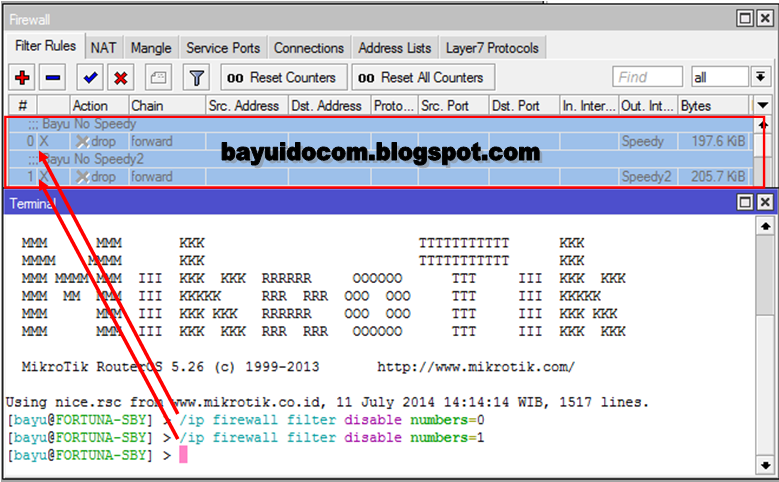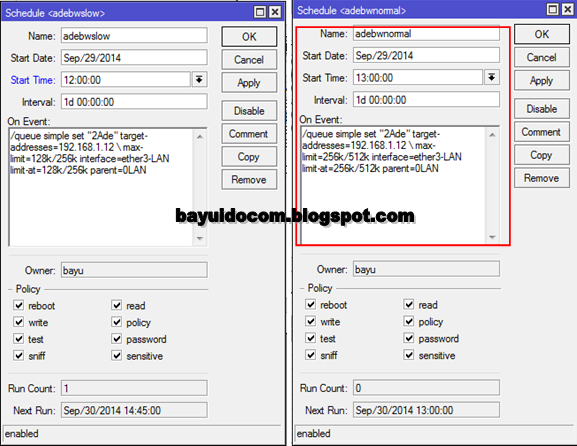Berikut bagaimana cara Email Otomatis IP Publik Speedy di Mikrotik.
Apa fungsinya?
Baca tutorial sebelumnya disini.
Oke berikut langkah-langkahnya.
1. Sebelumnya sudah mempunyai settingan di Mikrotik IP-Firewall-NAT(settingan untuk memforward IP PUBLIK menuju ke Komputer lokal/Server)
2. Cek IP Speedy di IP � Addresses apakah sudah sama dengan settingan di IP � Firewall � NAT. Saya ini menggunakan 2 speedy yaitu IP STATIK ( IP tetap ) dan IP DHCP ( IP berubah )
Jika belum seringnya setting manual, pastinya repot setiap kali Speedy mati nyala IP-nya berubah-ubah
3. Langkah selanjutnya buat script autoupdate IP Publik Speedy seperti dibawah ini
Di Winbox buka System � Scripts, klik �+� dan isi sesuaikan dengan settingan mikrotik seperti dibawah ini.
Name : autoemailipspeedy
Source :
:global graphon "GRAPHON2";
:global ipgraphon [/ip firewall nat get [/ip firewall nat find comment =$graphon ] dst-address ];
:global ipdinamik "Speedy2";
:global ipspeedy2 [ /ip address get [/ip address find interface=$ipdinamik ] address ];
:global ipdhcp [:pick $ipspeedy2 0 [:find $ipspeedy2 "/"]];
:if ($ipdhcp != $ipgraphon) do={
/ip firewall nat set numbers=4 dst-address=$ipdhcp ;
:log info "IP SPEEDY2 BERUBAH DAN AUTO NAT BERHASIL DIUPDATE";
/tool e-mail send to="bayuido@gmail.com" subject="IP SPEEDY2 BARU" body="IP SPEEDY2 = $ipdhcp" tls=yes ;
Kemudian untuk settingan lainnya biarkan default.
Lalu simpan.
Gambar hasilnya seperti dibawah ini
Kemudian membuat jadwal kirim emailnya
Contoh
Name : emailipspeedy
Interval : 02:00:00 (setiap 2 jam akan update otomatis)
On Event : autoemailipspeedy (sesuai nama script sebelumnya)
Tinggal di cek saat speedy ganti ip.
Selesai.
Alhamdulillah :D
Showing posts with label Mikrotik. Show all posts
Showing posts with label Mikrotik. Show all posts
Saturday, February 6, 2016
Update Otomatis IP PUBLIK SPEEDY di NAT Firewall - Mikrotik
Berikut bagaimana cara Update Otomatis IP Publik Speedy di NAT Firewall - Mikrotik. Sekarang IP Speedy Publik sudah tidak lagi STATIK melainkan sudah IP DHCP karena harga jual IP STATIK sudah sangat tinggi dan mempunyai banyak manfaat diantara sebagai webserver, program online dll. Oleh karena itu jika ingin mendapatkan IP STATIK harus merogoh kocek dalam-dalam ya. hehehe...
Namun bagi pengguna IP DHCP tidak perlu bingung jika ip speedy beubah-ubah dengan alat namanya Mikrotik maka semua masalah jaringan InsyaAllah bisa teratasi.
Oke berikut langkah-langkahnya.
1. Sebelumnya sudah mempunyai settingan di Mikrotik IP-Firewall-NAT(settingan untuk memforward IP PUBLIK menuju ke Komputer lokal/Server)
2. Cek IP Speedy di IP � Addresses apakah sudah sama dengan settingan di IP � Firewall � NAT. Saya ini menggunakan 2 speedy yaitu IP STATIK ( IP tetap ) dan IP DHCP ( IP berubah ) Jika belum seringnya setting manual, pastinya repot setiap kali Speedy mati nyala IP-nya berubah-ubah
3. Langkah selanjutnya buat script autoupdate IP Publik Speedy seperti dibawah ini.
Di Winbox buka System � Scripts, klik �+� dan isi sesuaikan dengan settingan mikrotik anda.
Contoh saya memakai ingin memakai program dari client yang ada diserver tetapi memakai aplikasi graphon(aplikasi remote) istilahnya client memakai ip publik server -> diteruskan mikrotik ke server.
Name : autoipspeedy
Source :
:global graphon "GRAPHON2";
# :global graphon adalah script pembaca, GRAPHON2 nama comment settingan pada IP - Firewall - NAT
:global ipgraphon [/ip firewall nat get [/ip firewall nat find comment =$graphon ] dst-address ];
# :global ipgraphon adalah script pembaca, [/ip firewall nat get [/ip firewall nat find comment =$pembaca ] dst-address ] script untuk membaca ip publik speedy sudah tersetting di IP - Firewall - NAT
:global ipdinamik "Speedy2";
# :global ipdinamik adalah script pembaca, Speedy2 nama Interface di IP - Addresses
:global ipspeedy2 [ /ip address get [/ip address find interface=$ipdinamik ] address ];
# :global ipspeedy2 adalah script pembaca, [ /ip address get [/ip address find interface=$ipdinamik ] address ] script untuk membaca ip publik speedy2 aslinya di IP - Addresses
:global ipdhcp [:pick $ipspeedy2 0 [:find $ipspeedy2 "/"]];
# :global ipdhcp adalah script pembaca, [:pick $ipspeedy2 0 [:find $ipspeedy2 "/"]] script ini mengambil ip speedy yang dibaca sebelumnya untuk dihilangkan netmasknya, kenapa? Karena untuk cek IP Publik di Adrress list apakah sama dengan IP Publik tersetting di IP - Firewall � NAT
:if ($ipdhcp != $ipgraphon) do={
/ip firewall nat set numbers=4 dst-address=$ipdhcp ;
:log info "IP SPEEDY2 BERUBAH DAN AUTO NAT BERHASIL DIUPDATE";
}
# :if ($ipdhcp != $ipgraphon) artinya jika ip publik asli tidak sama dengan ip publik di ip firewall NAT, /ip firewall nat set numbers=4 dst-address=$ipdhcp -> maka ip firewall NAT diupdate dengan ip publik baru/asli(untuk angka 4 itu nomer urut saat settin di Firewall NAT) dan menampilkan info :log info "IP SPEEDY2 BERUBAH DAN AUTO NAT BERHASIL DIUPDATE" jika sama tidak ada proses.
Anda juga bisa mengetes hasil dari hasil script sebelumnya di winbox menu New Terminal dan tampilan contohnya seperti dibawah ini :
Untuk settingan lainnya biarkan default.
Simpan.
Gambar hasilnya seperti dibawah ini
4. Kemudian setting jadwal update otomatisnya di System � Scheduler.
Contoh
Name : updateipspeedy
Interval : 02:00:00 (setiap 2 jam akan update otomatis)
On Event : autoipspeedy (sesuai nama script sebelumnya)
Mengetes apakah berhasil atau tidak matikan speedy dari mikrotik dari menu winbox PPP pilih speedy klik tanda X untuk disable dan v nyalakan kembali biar IP Speedy berubah kembali.
Tunggu 2 jam selanjutnya, jika berhasil Update maka di Log Winbox akan muncul tampilan seperti dibawah ini
Selesai.
Alhamdulillah :D
Bila mana ketika sudah ganti ip publik secara otomatis, kemudian otomatis pula di emailkan kepada orangnya? Wah jadinya keren itu, sudah gak perlu repot-repot broadcast atau info kesana kemari. Tunggu Tutorial selanjutnya ya...
Namun bagi pengguna IP DHCP tidak perlu bingung jika ip speedy beubah-ubah dengan alat namanya Mikrotik maka semua masalah jaringan InsyaAllah bisa teratasi.
Oke berikut langkah-langkahnya.
1. Sebelumnya sudah mempunyai settingan di Mikrotik IP-Firewall-NAT(settingan untuk memforward IP PUBLIK menuju ke Komputer lokal/Server)
2. Cek IP Speedy di IP � Addresses apakah sudah sama dengan settingan di IP � Firewall � NAT. Saya ini menggunakan 2 speedy yaitu IP STATIK ( IP tetap ) dan IP DHCP ( IP berubah ) Jika belum seringnya setting manual, pastinya repot setiap kali Speedy mati nyala IP-nya berubah-ubah
3. Langkah selanjutnya buat script autoupdate IP Publik Speedy seperti dibawah ini.
Di Winbox buka System � Scripts, klik �+� dan isi sesuaikan dengan settingan mikrotik anda.
Contoh saya memakai ingin memakai program dari client yang ada diserver tetapi memakai aplikasi graphon(aplikasi remote) istilahnya client memakai ip publik server -> diteruskan mikrotik ke server.
Name : autoipspeedy
Source :
:global graphon "GRAPHON2";
# :global graphon adalah script pembaca, GRAPHON2 nama comment settingan pada IP - Firewall - NAT
:global ipgraphon [/ip firewall nat get [/ip firewall nat find comment =$graphon ] dst-address ];
# :global ipgraphon adalah script pembaca, [/ip firewall nat get [/ip firewall nat find comment =$pembaca ] dst-address ] script untuk membaca ip publik speedy sudah tersetting di IP - Firewall - NAT
:global ipdinamik "Speedy2";
# :global ipdinamik adalah script pembaca, Speedy2 nama Interface di IP - Addresses
:global ipspeedy2 [ /ip address get [/ip address find interface=$ipdinamik ] address ];
# :global ipspeedy2 adalah script pembaca, [ /ip address get [/ip address find interface=$ipdinamik ] address ] script untuk membaca ip publik speedy2 aslinya di IP - Addresses
:global ipdhcp [:pick $ipspeedy2 0 [:find $ipspeedy2 "/"]];
# :global ipdhcp adalah script pembaca, [:pick $ipspeedy2 0 [:find $ipspeedy2 "/"]] script ini mengambil ip speedy yang dibaca sebelumnya untuk dihilangkan netmasknya, kenapa? Karena untuk cek IP Publik di Adrress list apakah sama dengan IP Publik tersetting di IP - Firewall � NAT
:if ($ipdhcp != $ipgraphon) do={
/ip firewall nat set numbers=4 dst-address=$ipdhcp ;
:log info "IP SPEEDY2 BERUBAH DAN AUTO NAT BERHASIL DIUPDATE";
}
# :if ($ipdhcp != $ipgraphon) artinya jika ip publik asli tidak sama dengan ip publik di ip firewall NAT, /ip firewall nat set numbers=4 dst-address=$ipdhcp -> maka ip firewall NAT diupdate dengan ip publik baru/asli(untuk angka 4 itu nomer urut saat settin di Firewall NAT) dan menampilkan info :log info "IP SPEEDY2 BERUBAH DAN AUTO NAT BERHASIL DIUPDATE" jika sama tidak ada proses.
Anda juga bisa mengetes hasil dari hasil script sebelumnya di winbox menu New Terminal dan tampilan contohnya seperti dibawah ini :
Untuk settingan lainnya biarkan default.
Simpan.
Gambar hasilnya seperti dibawah ini
4. Kemudian setting jadwal update otomatisnya di System � Scheduler.
Contoh
Name : updateipspeedy
Interval : 02:00:00 (setiap 2 jam akan update otomatis)
On Event : autoipspeedy (sesuai nama script sebelumnya)
Mengetes apakah berhasil atau tidak matikan speedy dari mikrotik dari menu winbox PPP pilih speedy klik tanda X untuk disable dan v nyalakan kembali biar IP Speedy berubah kembali.
Tunggu 2 jam selanjutnya, jika berhasil Update maka di Log Winbox akan muncul tampilan seperti dibawah ini
Selesai.
Alhamdulillah :D
Bila mana ketika sudah ganti ip publik secara otomatis, kemudian otomatis pula di emailkan kepada orangnya? Wah jadinya keren itu, sudah gak perlu repot-repot broadcast atau info kesana kemari. Tunggu Tutorial selanjutnya ya...
Thursday, September 3, 2015
Cara Backup Otomatis settingan Mikrotik by Email
Sebelum menjelaskan bagaimana Cara backup otomatis settingan Mikrotik by email, saya akan menjelaskan manfaatnya.
Kenapa backup settingan diMikrotik sampai perlu di kirim email?
- Bila ada salah setting bisa dikembalikan.
- Bila mikrotik rusak masih ada backup settingannya.
- Otomatis bila ada backupan diemail tidak perlu susah payah setting kembali. Hehehe
Setelah baca artikel sebelumnya berikut Cara Backup Otomatis Settingan Mikrotik by Email.
- Masuk mikrotik lewat winbox. download winbox disini atau disini.
- Membuat Script untuk backup by email. Sebelumnya sudah tersetting email dimikrotik. Belum disetting? Baca artikelnya dahulu disini.
- Buka menu System � Scripts. Klik tambah.
- Isikan seperti pada gambar dibawah ini. Jangan lupa dites dahulu, klik Run Script, kemudian buka menu File, jika berhasil klik OK.
Untuk scriptnya anda bisa download filenya disini. - Cek Email anda, apakah benar terkirim atau tidak. biasanya menunggu beberapa menit.
Email saya pantau dengan memakai thunderbird agar mudah monitornya, anda bisa baca artikelnya disini. - Kemudian buat Jadwal kapan backup akan dilakukan. Buka menu System � Scheduler. Klik tambah.
- Biar gampang isikan seperti pada gambar dibawah ini.
- Selesai
Anda bisa download artikel ini untuk mudah dibaca secara offline.
Klik DISINI.
Download Tutorial Dasar Mikrotik dengan SPEEDY disini.
Sampai disini ada yang ingin ditanyakan?
Kalau tidak ada ya sudah, barangkali mau request silahkan.
Oke cukup sekian dari saya.
Semoga artikel saya ini selalu bermanfaat bagi anda.
Terima kasih.
Salam,
Bayu
Cara Backup Otomatis settingan Mikrotik
Sebelum menjelaskan bagaimana Cara backup otomatis settingan Mikrotik, saya akan menjelaskan apa saja manfaat dari backup secara otomatis.
Kenapa perlu ada backup settingan Mikrotik?
- Bila ada salah setting bisa dikembalikan.
- Bila mikrotik rusak masih ada backup settingannya.
- Otomatis bila ada backupan tidak perlu susah payah setting kembali. Hehehe
- Masuk mikrotik lewat winbox. download winbox disini atau disini.
- Membuat Script autobackup untuk menjalankan backupnya.
- Buka menu System � Scripts. Klik tambah.
- Isikan seperti pada gambar dibawah ini. Jangan lupa dites dahulu, klik Run Script, kemudian buka menu File, jika berhasil klik OK.


Untuk scriptnya anda bisa download filenya disini. - Buat jadwal kapan backup akan dilakukan. Buka menu System � Scheduler. Klik tambah.
- Biar gampang isikan seperti pada gambar dibawah ini.

- Untuk cara mengambil hasil backupnya ke Komputer anda baca saja tutorial sebelumnya disini.
- Selesai.
Klik DISINI.
Sampai disini ada yang ingin ditanyakan?
Klo tidak ada nah bagaimana kalau mikrotiknya rusak settingan tidak bisa diselamatkan dan belum sempat ada backupnya? Apa harus setting ulang?
Jawabannya... ohh ya belum tentu masih ada settingan untuk bisa dikirim lewat email :D.
Oke cukup sekian dari saya.
Semoga artikel saya ini selalu bermanfaat bagi anda.
Terima kasih.
Salam,
Bayu
Tuesday, December 16, 2014
Cara Setting Mikrotik Restart Otomatis
Sebelumnya sudah dibahas bagaimana Cara Merawat atau Maintenance Mikrotik. kali ini akan dibahas lebih detailnya bagaimana Cara Setting Mikrotik Restart Otomatis dimana berguna untuk meng-istirahatkan alat tersebut secara sementara karena setiap harinya selalu menyala.
Intinya Mikrotik ini pastinya butuh penyegaran agar bisa menjadi lebih awet/masa pakainya lebih panjang.
Berikut saya akan jelaskan bagaimana cara agar mikrotik bisa me-restart secara otomatis.
Langkah - langkahnya :
- Buka Winbox.
- Buka menu New Terminal.
- Coba script restart mikrotik dengan mengetik "system reboot" di New Terminal.
- Jika berhasil mikrotik restart maka buka menu System - Scheduler.
- Klik tambah, Isi seperti gambar dibawah ini.
Name : Isi nama sesuai keinginan
Start Date : Tanggal mulai
Start Time : Waktu mulai
Interval : Jarak waktu misal setiap 15 hari(lihat gambar). - Maka settingan tersebut akan tampak di daftar Scheduler.
- Jika berhasil maka di menu Log akan tampak riwayat kapan Mikrotik terestart.
- Selesai.
Bila masih tidak berhasil bisa langsung komentar dibawah artikel ini.
Monday, December 15, 2014
Menggabungkan 2 Speedy Menjadi 1 di Mikrotik RB450
Kali ini saya bahas bagaimana cara Menggabungkan 2 Speedy Menjadi 1 di Mikrotik.
Sebelumnya baca dulu artikel saya bagaimana cara Setting Speedy Dengan Mkrotik.
Pasti anda ingin tau bagaimana sich caranya menjadikan 2 speedy kita menjadi satu.
Kemudian untuk kestabilannya bagaimana?bisa gak ada yang PC trima internet jadi satu atau PC tertentu menerima Speedy salah satu.
Semua dengan Mikrotik tentunya bisa namun bagaimana cara mensettingnya saja.
Karena itu pertama akan membahas bagaimana cara Menggabungkan 2 Speedy Menjadi 1 di Mikrotik istilahnya dalam dunia Network adalah Load Balancing. saya uji coba pada Mikrotik yang standart yaitu Mikrotik RB450 dimana sudah mempunyai segudang kemampuan.
Berikut Langkah-langkahnya :
Bila anda mengalami kesusahan anda dapat menghubungi saya by BBM/SMS atau anda juga bisa berkomentar :D.
Selain itu saya juga jual buku Yasin dan Undangan Murah dan Bermanfaat.
klik aja Bisnis Pemuda Surabaya
Sebelumnya baca dulu artikel saya bagaimana cara Setting Speedy Dengan Mkrotik.
Pasti anda ingin tau bagaimana sich caranya menjadikan 2 speedy kita menjadi satu.
Kemudian untuk kestabilannya bagaimana?bisa gak ada yang PC trima internet jadi satu atau PC tertentu menerima Speedy salah satu.
Semua dengan Mikrotik tentunya bisa namun bagaimana cara mensettingnya saja.
Karena itu pertama akan membahas bagaimana cara Menggabungkan 2 Speedy Menjadi 1 di Mikrotik istilahnya dalam dunia Network adalah Load Balancing. saya uji coba pada Mikrotik yang standart yaitu Mikrotik RB450 dimana sudah mempunyai segudang kemampuan.
Berikut Langkah-langkahnya :
- Sebelumnya setting dahulu modem speedy ke bridge. baca disini.
- Buka Winbox. buka menu Interfaces.
- Gunakan Interface port ether-4 untuk Speedy yang ke 2. klik 2x.
- Pada menu tab General. Beri nama terserah contoh ether-4-Speedy2 lainnya standart/default. Klik OK.
- Buka menu IP - Addresses. Klik tambah - isikan Address sesuai keinginan namun ingat jangan sampai ip sama dengan speedy sebelumnya. isikan Network. Interface pilih yang sudah dinamai sebelumnya. Klik OK.
- Setelah itu buka menu PPP. klik tambah pilih PPOE Client. Pada tab General pakai nama terserah - Interface pilih speedy 2. Pada menu tab Dial isik User dan Pass Speedy ke 2. setelah bisa terkoneksi maka akan secara otomatis IP Public Speedy tampak di menu IP - Addresses.
- Buka menu IP - Firewall. Pada Tab NAT klik Tambah. di tab General - Chain pilih srcnat dan pilih Out Interface ke Speedy2 - tab Action pilih Masquerade.(settingan ke 6 ini seperti settingan speedy pertama hanya berbeda Out interface saja).
- Nah sekarang tahap penentuan yaitu penggabungan antara keduanya yaitu buka IP - Routes. klik tambah, isi kan :
Dst Addess = 0.0.0.0/0
Gateway 1 = Speedy
Gateway 2 = Speedy2
klik OK. - Kemudian kita tes internetnya.
- Selamat anda sudah bisa Menggabungkan 2 Speedy Menjadi 1 di Mikrotik RB450.
Bila anda mengalami kesusahan anda dapat menghubungi saya by BBM/SMS atau anda juga bisa berkomentar :D.
Selain itu saya juga jual buku Yasin dan Undangan Murah dan Bermanfaat.
klik aja Bisnis Pemuda Surabaya
Cara Merawat atau Maintenance Mikrotik
Ada baiknya bila Mikrotik tidak ada aktifitas atau sudah tidak dipakai jaringan dimana saat tidak ada pengguna terkoneksi dengan Mikrotik dapat dimatikan atau direstart. Hal ini berguna agar Mikrotik menjadi lebih tahan lama.
Orang pada dasarnya kebanyakan hanya bisa menggunakan namun belum tentu seringkali Mikrotik mendapatkan perawatan/maintenance secara berkala dan mungkin orang kadang agak kurang memperhatikan bahwasannya suatu alat elektronik juga membutuhkan perawatan khusus agar masa penggunaan bisa menjadi lebih panjang.
Kali ini akan dibahas bagaimana Cara Merawat atau Maintenance Mikrotik baik secara berkala Hardware maupun Software.
Perawatan Mikrotik Secara Hardware :
- Sebisa mungkin berada pada suhu dibawah 40 derajat mungkin diruangan ber AC / diberi Kipas angin.
- Bersihkan debu secara berkala misal 1 bulan sekali.
- Agar kestabilan listrik lebih terjaga, dapat diberi Stavolt atau UPS(Rekomendasi).
- Matikan Mikrotiknya beberapa menit mungkin antara 15-30menit paling tidak setelah digunakan 2/4minggu(Lebih lama matikannya lebih bagus).
- Mikrotik di setting mati otomatis atau restart otomatis dengan membuat jadwal baiknya setiap 2/4 minggu sekali.
- Mikrotik yang sudah anda setting diharapkan dapat di Backup agar suatu saat bila mikrotik mengalami kerusakan, anda dapat me Restore ke Mikrotik baru tanpa harus susah-susah mensetting ulang. backup dilakukan terserah anda lebih baik jikalau setiap ada setingan dapat dibackup.
- Cek Log di mikrotik apakah ada serangan dari luar(attacker).
- Pakai script mikrotik untuk mencegah netcut/virus/port scanner/attacker dll.
Terimakasih sudah meluangkan waktu membaca sedikit tutorial saya. :D
Thursday, October 2, 2014
Setting Jam dan tanggal Otomatis di SNTP Mikrotik
Mengapa dimikrotik harus setting jam dahulu? mungkin karena saat mikrotik baru maka dia tidak menentukan secara default atau otomatis mengatur jam dan tanggal, atau settingan ini diperlukan karena setiap mikrotik mari/restart tidak mengeset jam dan tanggal kembali, atau bisa juga untuk penjadwalan script-script secara otomatis.
Langsung saja berikut bagaimana cara setting jam dan tanggal secara Otomatis.
Setting Timezone
1. Pertama-tama pastinya untuk lebih gampang pakai winbox
2. Buka menu System � Clock.
3. Pertama pilih Time Zone Name dahulu. Contoh Asia/Jakarta.
4. Kemudian sesuaikan Time dan Date dengan jam dan tanggal komputer/didaerah anda.
5. Klik apply maka GMT Offset akan berubah otomatis menjadi +07:00. Klik OK
Setting SNTP Client
1. Klik menu System lalu SNTP Client.
2. Centang atau klik �Enabled�
3. Klik �Mode� drop down dan set pilihan ke �unicast�
4. DI winbox masukin alamat NTP Server yang mau dipakai di kotak NTP Server, contoh disini saya pakai 0.id.pool.ntp.org dan 1.id.pool.ntp.org
5. Klik Apply dan alamat yang tadi kita masukin berubah jadi IP address.
6. Lihat jam dan tanggal router mikrotik anda, harusnya sudah berubah dengan yang sebenarnya
Agar jam dan waktunya di Mikrotik bisa berubah dibutuhkan koneksi internet.
Anda bisa membaca artikel tentang Setting Speedy Dengan Mikrotik.
Bila sudah berubah tapi jamnya masih beda periksa kembali TimeZonenya di System - Clocknya.
Terimakasih sudah berkunjung dan membaca artikel saya.
Selain Service saya juga jual buku Yasin dan Undangan Murah dan Bermanfaat.
klik aja Bisnis Pemuda Surabaya
Langsung saja berikut bagaimana cara setting jam dan tanggal secara Otomatis.
Setting Timezone
1. Pertama-tama pastinya untuk lebih gampang pakai winbox
2. Buka menu System � Clock.
3. Pertama pilih Time Zone Name dahulu. Contoh Asia/Jakarta.
4. Kemudian sesuaikan Time dan Date dengan jam dan tanggal komputer/didaerah anda.
5. Klik apply maka GMT Offset akan berubah otomatis menjadi +07:00. Klik OK
Setting SNTP Client
1. Klik menu System lalu SNTP Client.
2. Centang atau klik �Enabled�
3. Klik �Mode� drop down dan set pilihan ke �unicast�
4. DI winbox masukin alamat NTP Server yang mau dipakai di kotak NTP Server, contoh disini saya pakai 0.id.pool.ntp.org dan 1.id.pool.ntp.org
5. Klik Apply dan alamat yang tadi kita masukin berubah jadi IP address.
6. Lihat jam dan tanggal router mikrotik anda, harusnya sudah berubah dengan yang sebenarnya
Agar jam dan waktunya di Mikrotik bisa berubah dibutuhkan koneksi internet.
Anda bisa membaca artikel tentang Setting Speedy Dengan Mikrotik.
Bila sudah berubah tapi jamnya masih beda periksa kembali TimeZonenya di System - Clocknya.
Terimakasih sudah berkunjung dan membaca artikel saya.
Selain Service saya juga jual buku Yasin dan Undangan Murah dan Bermanfaat.
klik aja Bisnis Pemuda Surabaya
Wednesday, October 1, 2014
Membatasi Internet Pada Jam Tertentu di Mikrotik
Sebelumnya sudah saya jelaskan di artikel sebelumnya bagaimana cara Mematikan/Disable Internet Pada Komputer Tertentu di Mikrotik, dan saya akan melanjutkan bagaimana cara Membatasi Internet Pada Jam Tertentu di Mikrotik, hal ini sudah saya jelaskan mengapa ini diperlukan tapi saya akan menceritakan kembali kenapa settingan ini digunakan.
Study kasus :
1. Download hal penting gagal karena koneksi lambat.
2. Bandwidth besar/boros bandwidth.
3. Bila dikantor agar karyawan fokus kerjanya dahulu.
4. Tidak terpakainya pada jam-jam tertentu.
Dalam study kasus tersebut bisa dilihat inti permasalahannya yaitu harus ada management bandwidth yang baik dalam mengelola koneksi internet. karena itu saya akan membahas salah satunya bagaimana cara memanage bandwidth dengan baik dan mungkin dapat menyelesaikan suty kasus diatas.
Berikut langkah-langkahnya bagaimana cara Membatasi Internet Pada Jam Tertentu di Mikrotik :
1. Dalam proses ini anda bisa membaca artikel sebelumnya bagaimana cara Memanage Bandwidth Pada Jam Tertentu di Mikrotik.
2. Di Filter Firewall, komputer yang sudah dibatasi internetnya dalam keadaan on, untuk keterangan on/off terletak pada tulisan menjadi hitam/abu-abu. (terdapat 2 setttingan karena memakai 2 koneksi speedy)
3. Untuk Fungsi disable/enable secara manual tinggal dipilih komputer yang sudah di setting di Filter Firewall, kemudian klik tanda silang(X) disable, tanda Centang (v).
4. Agar bisa menjadi secara otomatis disable/enable kita coba dulu script berikut ini.
Script Disable :
/ip firewall filter disable numbers=0
/ip firewall filter disable numbers=1
Atau
/ip firewall filter disable numbers=0,1
Note :
/ip firewall filter = script menuju tempat menu ip � firewall � Filter Rules di winbox.
disable = menonaktifkan fungsi/settingan.
numbers=0,1.... = adalah nomer urut dari List Filter Rules di winbox.
Proses akan berhasil apabila saat script dijalankan maka settingan di filter rules tulisannya akan menjadi abu-abu yang artinya settingan dinonaktifkan.
5. Sebenarnya scriptnya hampir sama, tapi yang membedakan hanya terletak kata disable/enable.
Script Enable :
/ip firewall filter enable numbers=0
/ip firewall filter enable numbers=1
Atau
/ip firewall filter enable numbers=0,1
6. Setelah script diatas berhasil dijalankan, masuk ketahap penjadwalan otomatis dimana sebelumnya sudah pernah saya bahas di artikel sebelumnya yaitu Memanage Bandwidth Pada Jam Tertentu di Mikrotik.
7. Setelah membaca artikel tersebut kita masuk Winbox di menu System � Scheduler, klik tambah (+).
8. Buat settingan jadwal disable dan enable seperti contoh gambar dibawah ini
Name : Isi nama jadwal sesuaikan apa kegunaan/bisa sebagai keterangan
Start Date : Tanggal mulai dijalankan
Start Time : Waktu mulai dijalankan
Interval : Setiap berapa waktu untuk menjalankan,
On Event : Masukkan script yang dibutuhkan
Policy : Tergantung kebutuhan, tapi biasanya dicentang semua
Run Count : Penghitung proses yang sudah dijalankan
Next Run : Informasi menjalankan proses pada tanggal dan jam selanjutnya
Setelah kedua settingan sudah selesai, klik OK kemudian tes pada jam tersebut apakah berhasil apa tidak. Bila belum berhasil cek settingan mulai dari awal. Selamat mencoba dan Semoga berhasil.
Terimakasih telah berkunjung ke website saya.
Jangan sungkan-sungkan untuk berkomentar atau request ya :p
Selain Service saya juga jual buku Yasin dan Undangan Murah dan Bermanfaat.
klik aja Bisnis Pemuda Surabaya
Study kasus :
1. Download hal penting gagal karena koneksi lambat.
2. Bandwidth besar/boros bandwidth.
3. Bila dikantor agar karyawan fokus kerjanya dahulu.
4. Tidak terpakainya pada jam-jam tertentu.
Dalam study kasus tersebut bisa dilihat inti permasalahannya yaitu harus ada management bandwidth yang baik dalam mengelola koneksi internet. karena itu saya akan membahas salah satunya bagaimana cara memanage bandwidth dengan baik dan mungkin dapat menyelesaikan suty kasus diatas.
Berikut langkah-langkahnya bagaimana cara Membatasi Internet Pada Jam Tertentu di Mikrotik :
1. Dalam proses ini anda bisa membaca artikel sebelumnya bagaimana cara Memanage Bandwidth Pada Jam Tertentu di Mikrotik.
2. Di Filter Firewall, komputer yang sudah dibatasi internetnya dalam keadaan on, untuk keterangan on/off terletak pada tulisan menjadi hitam/abu-abu. (terdapat 2 setttingan karena memakai 2 koneksi speedy)
3. Untuk Fungsi disable/enable secara manual tinggal dipilih komputer yang sudah di setting di Filter Firewall, kemudian klik tanda silang(X) disable, tanda Centang (v).
4. Agar bisa menjadi secara otomatis disable/enable kita coba dulu script berikut ini.
Script Disable :
/ip firewall filter disable numbers=0
/ip firewall filter disable numbers=1
Atau
/ip firewall filter disable numbers=0,1
Note :
/ip firewall filter = script menuju tempat menu ip � firewall � Filter Rules di winbox.
disable = menonaktifkan fungsi/settingan.
numbers=0,1.... = adalah nomer urut dari List Filter Rules di winbox.
Proses akan berhasil apabila saat script dijalankan maka settingan di filter rules tulisannya akan menjadi abu-abu yang artinya settingan dinonaktifkan.
5. Sebenarnya scriptnya hampir sama, tapi yang membedakan hanya terletak kata disable/enable.
Script Enable :
/ip firewall filter enable numbers=0
/ip firewall filter enable numbers=1
Atau
/ip firewall filter enable numbers=0,1
6. Setelah script diatas berhasil dijalankan, masuk ketahap penjadwalan otomatis dimana sebelumnya sudah pernah saya bahas di artikel sebelumnya yaitu Memanage Bandwidth Pada Jam Tertentu di Mikrotik.
7. Setelah membaca artikel tersebut kita masuk Winbox di menu System � Scheduler, klik tambah (+).
8. Buat settingan jadwal disable dan enable seperti contoh gambar dibawah ini
Name : Isi nama jadwal sesuaikan apa kegunaan/bisa sebagai keterangan
Start Date : Tanggal mulai dijalankan
Start Time : Waktu mulai dijalankan
Interval : Setiap berapa waktu untuk menjalankan,
On Event : Masukkan script yang dibutuhkan
Policy : Tergantung kebutuhan, tapi biasanya dicentang semua
Run Count : Penghitung proses yang sudah dijalankan
Next Run : Informasi menjalankan proses pada tanggal dan jam selanjutnya
Setelah kedua settingan sudah selesai, klik OK kemudian tes pada jam tersebut apakah berhasil apa tidak. Bila belum berhasil cek settingan mulai dari awal. Selamat mencoba dan Semoga berhasil.
Terimakasih telah berkunjung ke website saya.
Jangan sungkan-sungkan untuk berkomentar atau request ya :p
Selain Service saya juga jual buku Yasin dan Undangan Murah dan Bermanfaat.
klik aja Bisnis Pemuda Surabaya
Tuesday, September 30, 2014
Mematikan/Disable Internet Pada Komputer Tertentu di Mikrotik
Biasanya dikantor beberapa orang tidak diberi hak akses internet karena mereka bisa fokus pada pekerjaannya, karena itu pada akhirnya para manager hingga Direktur pun senang dengan kondisi kerja anak buahnya menjadi lebih aktif. Namun kadang kala IT biasanya berfikir kasihan pegawai tidak ada refresh lebih/menikmati internet dikantornya, karena itu bisa jadi IT memberikan hak akses internet kepada para pegawai dikantor diluar jam kerja atau saat jam istirahat dengan ketentuan atau sudah ada keputusan dari para manager maupun Direktur.
Untuk yang saat ini saya akan membahas dahulu bagaimana cara Mematikan/Disable Internet Pada Komputer Tertentu di Mikrotik.
Sebelum melakukan ketahap settingan ini mungkin anda butuh membaca artikel sebelumnya
- Setting Speedy Dengan Mikrotik
- Cara Backup dan Restore Settingan Mikrotik / Cara Export & Import Settingan Mikrotik
- Mencegah User Tidak Mengganti IP Address STATIS
Setelah paham membaca artikel sebelumnya berikut langkah-langkah mematikan/mendisable internet beberapa komputer di Mikrotik :
a. Buka Mikrotik dengan Winbox (download disini)
b. Buka menu IP � Firewall
c. Pada menubar Filter Rules klik tambah
d. Menubar Firewall Rule - General :
Chain = Forward
Out Interface = Speedy (Lihat di Menu IP � Addresses, Nama Interface terdapat IP Public � Huruf �D�)
e. Pergi ke menubar Advanced, isi kan MAC address yang terdapat di menu IP � ARP.
Contoh :
Src. Mac Address : 00:1F:C6:XX:XX:X
f. Kemudian di menubar Action pilih drop, beri keterangan siapa nama client/komputer di menu bagian kanan �Comment� misal Bayu No Speedy - klik OK.
Untuk pembelajaran cepatnya saya akan berikan scriptnya di New Terminal seperti ini :
/ip firewall filter add chain=forward out-interface=speedy src-mac-address=XX:XX:XX:XX:XX:XX action=drop comment=Bayu_No_Speedy
Pada src-mac-address ganti dengan Mac add komputer client yang akan dimatikan internetnya.
g. Maka hasilnya akan seperti gambar dibawah ini.
Note :
Bila anda mempunyai 2 speedy maka lakukanlah settingan seperti diatas dan yang berbeda hanya terletak pada di Menubar General - Out Interface, bisa lihat contoh gambar dibawah ini.
h. Untuk mengetahui berhasil apa tidak maka komputer yang sebelumnya bisa browsing maka tidak akan bisa browsing dan biasanya ada tanda segitiga kuning di icon network bagian bawah kanan serta akses internet di Network and Sharing Center akan bertanda silang.
Selanjutnya anda bisa menentukan sapa saja yang bisa mendapatkan akses internet.
Selamat mencoba, semoga berhasil dan bermanfaat.
Monday, September 29, 2014
Memanage Bandwidth Pada Jam Tertentu di Mikrotik
Kenapa mikrotik ada settingan untuk scheduler/jadwal seperti halnya di OS lain, mungkin memang diperlukan dalam hal tertentu misal memanage naik turun bandwidth, maintenance mikrotik dengan cara restart/mematikan secara otomatis atau mendisable enable IP tertentu agar bisa internet jam-jam terntentu agar mereka fokus pada pekerjaan bila dikantor atau bisa jadi memblokir situs pada jam-jam tertentu.
Ok sekarang saya akan membahas tentang Bagaimana cara memanage bandwidth pada jam tertentu di Mikrotik, misal pada jam kantor upstream/downstream awal 256kbps/512kbps tapi disetting pada jam istirahat menjadi 128kbps/256kbps. Apakah bisa?tentu saja ya, bahkan dengan mikrotik kita juga bisa mendisable settingan limit atau malah tidak bisa internet hehehehe...
Berikut saya jelaskan bagamana langkah-langkahnya :
~ Pertama kita Flashback di artikel sebelumnya di Memanage Bandwidth Dengan Simple Queue � Mikrotik, dibaca dulu ya sob...hehee
~ Setelah paham dengan artikel sebelumnya tetap saya akan memberikan gambaran sebelumnya sekilasnya agar tidak membingungkan, perhatikan dengan seksama gambar dibawah yang harus anda ketahui :
~ Sudah paham dengan gambaran yang harus diingat? Bila sudah kita akan mengetes script merubah bandwidth menjadi rendah. Berikut script untuk gambaran diatas :
/queue simple set "2Ade" target-addresses=192.168.1.12 \ max-limit=128k/256k interface=ether3-LAN limit-at=128k/256k parent=0LAN
~ Bila sebelumnya Limit bandwidth 2Ade 256k/512k maka setelah script sebelumnya dijalankan bandwidth akan berubah menjadi 128k/256k, bila tidak berhasil coba ulangi atau ketik secara manual di New Terminal.
~ Selanjutnya pengetesan pada script kedua dimana script ini akan mengembalikan ke bandwidth asalnya, perbedaannya hanya pada angka/bandwidth sebelumnya dan berikut script yang akan dipakai :
/queue simple set "2Ade" target-addresses=192.168.1.12 \ max-limit=256k/512k interface=ether3-LAN limit-at=256k/512k parent=0LAN
~ Setelah ke dua script sudah bisa dijalankan, maka selanjutnya ketahap penjadwalan/penentuan kapan dimulainya, sebelumnya cek dahulu settingan jamnya di menu System � Clock, setting seperti gambaran dibawah ini :
~ Setelah settingan jam Mikrotik benar, buka menu System � Scheduler � klik tambah (+) � isikan seperti gambar dibawah ini(buat 2 jadwal dengan script berbeda sesuai keterangan dan script yang dibuat sebelumnya) :
~ Setelah selesai dibuat tinggal tunggu hasil perubahannya pada jam tersebut atau bila anda tidak sabar ingin mencobanya langsung hasil script di scheduler apakah berjalan dengan benar atau tidak, anda dapat merubah jam schedulernya dengan menambahkan beberapa menit dari jam komputer anda. Misal jam komputer 14.40 maka waktu jadwal �adebwslow� bisa diganti 14.45 kemudian untuk jadwal �adebwnormal� diganti 15.00.
Scheduler berjalan dapat dilihat dikolom �Run Count�, untuk membuktikannya saat jadwal �adebwslow� berjalan maka di Simple Queue bandwidth �2Ade� akan berubah menjadi lebih rendah dan saat jadwal �adebwnormal� berjalan maka akan kembali normal seperti semula.
Setelah berhasil menjalankannya kembalikan atau setting kapan jam akan dilimit lebih rendah.
Selamat anda sudah bisa memanage bandwidth kantor anda...
Terimakasih sudah membaca artikel saya Memanage Bandwidth Pada Jam Tertentu di Mikrotik. Bila ada salah kata atau kurang anda bisa memberikan komentar. Saya sebagai penulis mohon maaf sebesar-besarnya.
Semoga artikel ini bermanfaat bagi anda.Amin
Selain Service saya juga jual buku Yasin dan Undangan Murah dan Bermanfaat.
klik aja Bisnis Pemuda Surabaya
Ok sekarang saya akan membahas tentang Bagaimana cara memanage bandwidth pada jam tertentu di Mikrotik, misal pada jam kantor upstream/downstream awal 256kbps/512kbps tapi disetting pada jam istirahat menjadi 128kbps/256kbps. Apakah bisa?tentu saja ya, bahkan dengan mikrotik kita juga bisa mendisable settingan limit atau malah tidak bisa internet hehehehe...
Berikut saya jelaskan bagamana langkah-langkahnya :
~ Pertama kita Flashback di artikel sebelumnya di Memanage Bandwidth Dengan Simple Queue � Mikrotik, dibaca dulu ya sob...hehee
~ Setelah paham dengan artikel sebelumnya tetap saya akan memberikan gambaran sebelumnya sekilasnya agar tidak membingungkan, perhatikan dengan seksama gambar dibawah yang harus anda ketahui :
~ Sudah paham dengan gambaran yang harus diingat? Bila sudah kita akan mengetes script merubah bandwidth menjadi rendah. Berikut script untuk gambaran diatas :
/queue simple set "2Ade" target-addresses=192.168.1.12 \ max-limit=128k/256k interface=ether3-LAN limit-at=128k/256k parent=0LAN
~ Bila sebelumnya Limit bandwidth 2Ade 256k/512k maka setelah script sebelumnya dijalankan bandwidth akan berubah menjadi 128k/256k, bila tidak berhasil coba ulangi atau ketik secara manual di New Terminal.
~ Selanjutnya pengetesan pada script kedua dimana script ini akan mengembalikan ke bandwidth asalnya, perbedaannya hanya pada angka/bandwidth sebelumnya dan berikut script yang akan dipakai :
/queue simple set "2Ade" target-addresses=192.168.1.12 \ max-limit=256k/512k interface=ether3-LAN limit-at=256k/512k parent=0LAN
~ Setelah ke dua script sudah bisa dijalankan, maka selanjutnya ketahap penjadwalan/penentuan kapan dimulainya, sebelumnya cek dahulu settingan jamnya di menu System � Clock, setting seperti gambaran dibawah ini :
~ Setelah settingan jam Mikrotik benar, buka menu System � Scheduler � klik tambah (+) � isikan seperti gambar dibawah ini(buat 2 jadwal dengan script berbeda sesuai keterangan dan script yang dibuat sebelumnya) :
~ Setelah selesai dibuat tinggal tunggu hasil perubahannya pada jam tersebut atau bila anda tidak sabar ingin mencobanya langsung hasil script di scheduler apakah berjalan dengan benar atau tidak, anda dapat merubah jam schedulernya dengan menambahkan beberapa menit dari jam komputer anda. Misal jam komputer 14.40 maka waktu jadwal �adebwslow� bisa diganti 14.45 kemudian untuk jadwal �adebwnormal� diganti 15.00.
Scheduler berjalan dapat dilihat dikolom �Run Count�, untuk membuktikannya saat jadwal �adebwslow� berjalan maka di Simple Queue bandwidth �2Ade� akan berubah menjadi lebih rendah dan saat jadwal �adebwnormal� berjalan maka akan kembali normal seperti semula.
Setelah berhasil menjalankannya kembalikan atau setting kapan jam akan dilimit lebih rendah.
Selamat anda sudah bisa memanage bandwidth kantor anda...
Terimakasih sudah membaca artikel saya Memanage Bandwidth Pada Jam Tertentu di Mikrotik. Bila ada salah kata atau kurang anda bisa memberikan komentar. Saya sebagai penulis mohon maaf sebesar-besarnya.
Semoga artikel ini bermanfaat bagi anda.Amin
Selain Service saya juga jual buku Yasin dan Undangan Murah dan Bermanfaat.
klik aja Bisnis Pemuda Surabaya
Subscribe to:
Comments (Atom)